第一步:su——进入root
命令:su
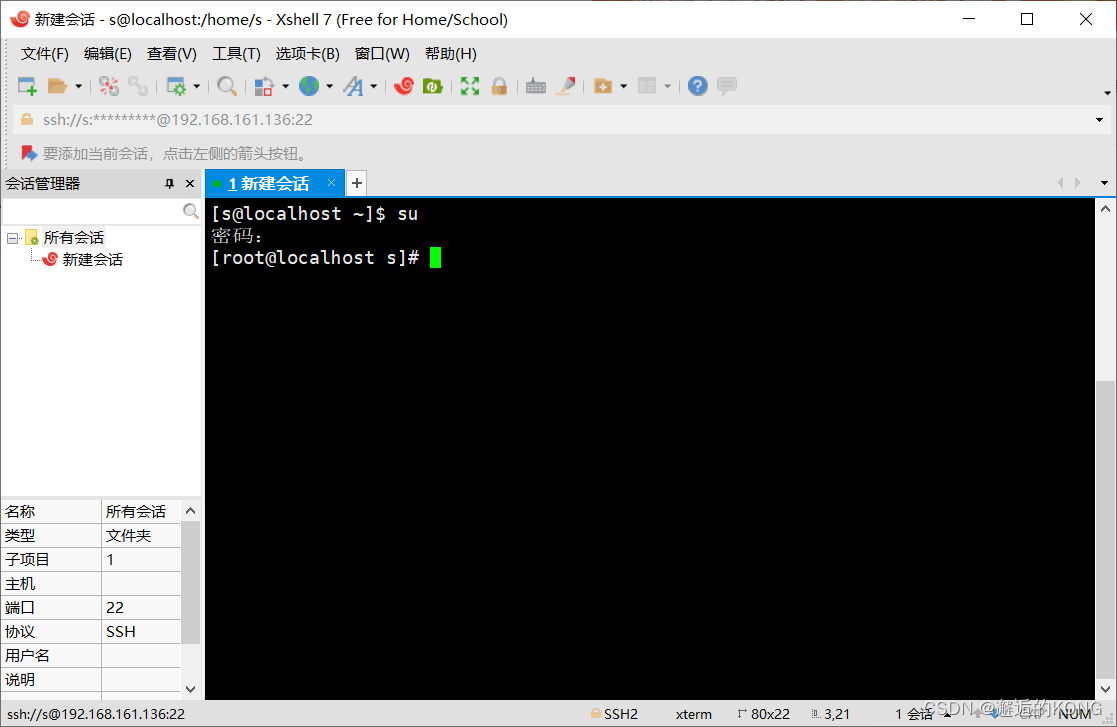
第二步:进入/etc/sysconfig/network-scripts/
命令:cd

第三步:查看 是否存在 ifcfg-ens33(可能因电脑而已)
命令是:ls
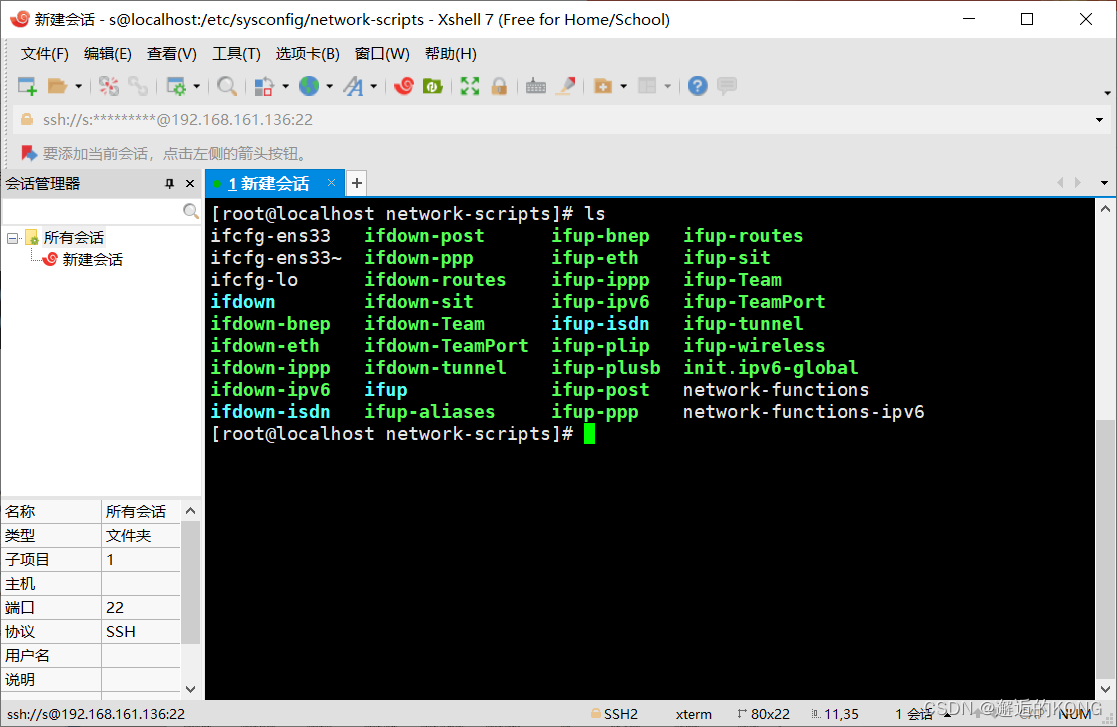
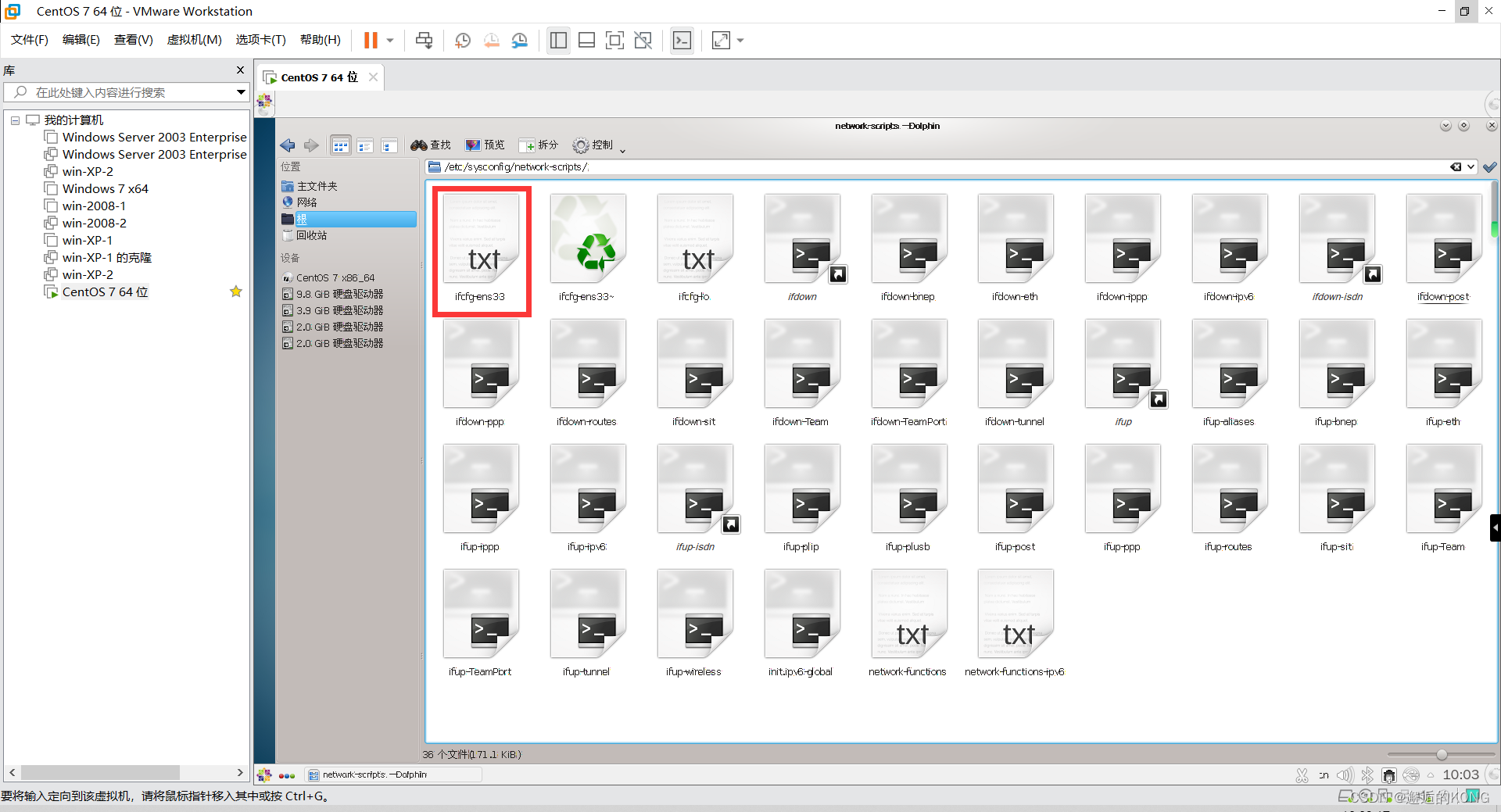
第四步:令vim打开ifcfg-ens33
命令:vim ifcfg-ens33

第五步:把 ONBOOT=no 修改为ONBOOT = yes
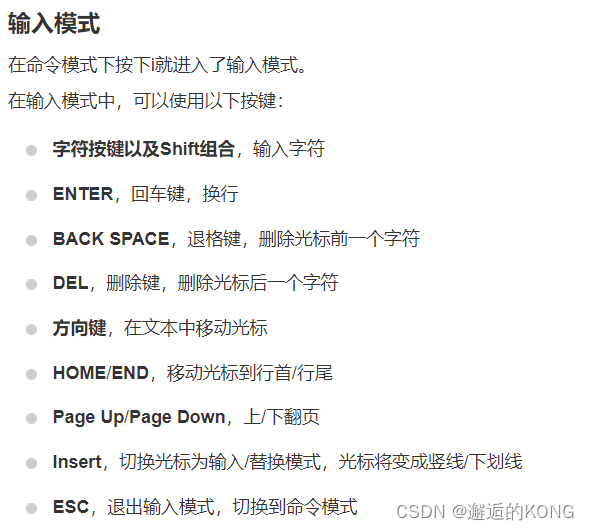
也可以使直接多输入几次 i 就完事了。(进入输入模式)
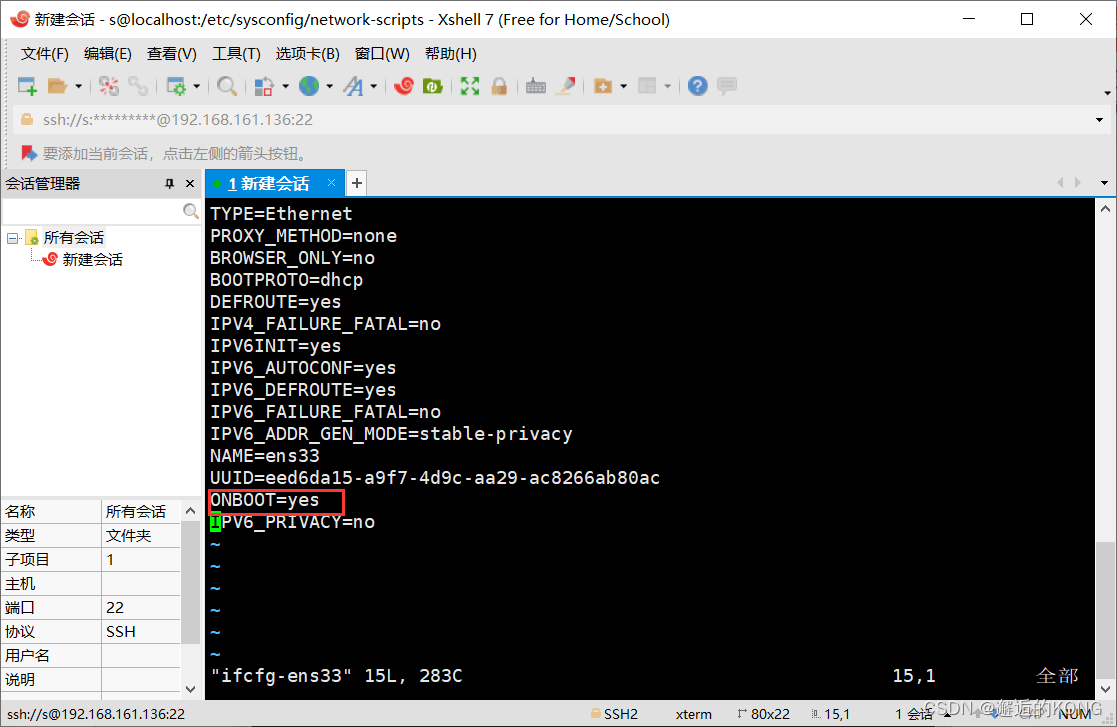
第六步:退出并保存
①按ESC
②输入 :wq 之后按回车(注意:那个冒号是必须的)








 这篇博客介绍了如何在Linux系统中切换到root用户,进入网络配置文件目录,检查并编辑ens33网络接口的配置文件,将ONBOOT参数从no改为yes,确保网络在启动时自动激活。通过使用vim编辑器进行修改,并详细说明了如何保存退出。
这篇博客介绍了如何在Linux系统中切换到root用户,进入网络配置文件目录,检查并编辑ens33网络接口的配置文件,将ONBOOT参数从no改为yes,确保网络在启动时自动激活。通过使用vim编辑器进行修改,并详细说明了如何保存退出。
















 2503
2503

 被折叠的 条评论
为什么被折叠?
被折叠的 条评论
为什么被折叠?








